एमएस ऑफिस को ठीक करें "लाइसेंस सत्यापित नहीं कर सकता" त्रुटि संदेश
मैं एक साल से अधिक समय से अपने मैक(Mac) पर वर्चुअल मशीन में Office 2013 चला रहा हूं, लेकिन अचानक दूसरे दिन जब मैंने (Office 2013)Word खोलने का प्रयास किया , तो मुझे निम्न त्रुटि संदेश मिला:
Cannot verify license for this product
हम्म(Hmmm) , बेशक मेरे पास लाइसेंस है! उत्पाद कुंजी मान्य थी और जब मैंने इसे पहली बार स्थापित किया था तो यह इंटरनेट(Internet) पर ठीक से सक्रिय हो गई थी , इसलिए मुझे यकीन नहीं था कि मुझे यह त्रुटि क्यों मिल रही थी। वैसे भी(Anyway) , कुछ संभावित समाधानों के साथ खेलने के बाद, अब यह त्रुटि संदेश पॉप अप किए बिना चल रहा है। इस लेख में, मैं इस मुद्दे को हल करने के लिए मेरे द्वारा आजमाए गए विभिन्न चरणों की सूची दूंगा और उम्मीद है कि यह आपके लिए काम करेगा।
नोट: Office 2010, 2013 या 2016 का उपयोग करते समय आपको यह संदेश मिल सकता है। नीचे दिए गए सुधार आपके द्वारा स्थापित Office के किसी भी संस्करण के साथ काम करने चाहिए। (Note: You might get this message when using Office 2010, 2013 or 2016. The fixes below should work with any version of Office you have installed. )
विधि 1 - समय बदलें और पुनः सक्रिय करें
एक सुझाव था कि सिस्टम के समय को कार्यालय(Office) की मूल स्थापना की तारीख पर सेट किया जाए , फिर उत्पाद कुंजी को फिर से दर्ज किया जाए, उत्पाद को सक्रिय किया जाए, और फिर समय को वर्तमान तिथि में बदल दिया जाए। इसलिए अपने कंप्यूटर पर समय बदलने के बाद, आप Control Panel - Programs and Features में जाकर उत्पाद कुंजी दर्ज कर सकते हैं ।

अब माइक्रोसॉफ्ट ऑफिस(Microsoft Office) पर क्लिक करें और चेंज(Change) बटन पर क्लिक करें।

अब, " उत्पाद कुंजी दर्ज करें(Enter Product Key) " के बगल में स्थित रेडियो बटन को चेक करें और अगला पर क्लिक करें।

अब आगे बढ़ें और Office के लिए अपनी उत्पाद कुंजी खोजें , जो आमतौर पर पैकेजिंग पर होती है और इसे बॉक्स में टाइप करें।
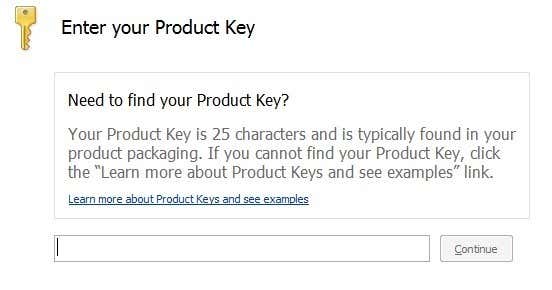
आपके द्वारा किए जाने के बाद, आप Office(Office) में कोई भी प्रोग्राम लॉन्च कर सकते हैं और सक्रियण कर सकते हैं। इस बिंदु पर, यदि यह सफलतापूर्वक सक्रिय हो जाता है, तो आप समय को वापस वर्तमान दिनांक और समय में बदल सकते हैं। इसे पुनरारंभ करने के बाद भी सक्रिय रहना चाहिए। अगर नहीं तो पढ़ते रहिये!
विधि 2- सिस्टम पुनर्स्थापना
यदि कार्यालय(Office) ठीक काम कर रहा था और अचानक से यह समस्या होने लगी, तो आप हमेशा सिस्टम को पुनर्स्थापित करने का प्रयास कर सकते हैं। आप सिस्टम रिस्टोर में स्टार्ट(Start) और टाइपिंग पर क्लिक करके सिस्टम रिस्टोर प्राप्त कर सकते हैं । आप इसका उपयोग करने के तरीके के बारे में यहाँ और अधिक पढ़ सकते हैं:
https://www.online-tech-tips.com/windows-vista/enable-disable-system-restore-vista/
कंप्यूटर को ऐसे समय में पुनर्स्थापित करने का प्रयास करें जब आप जानते थे कि कार्यालय(Office) बिना किसी समस्या के काम कर रहा था।

विधि 3 (Method 3) - कार्यालय सॉफ्टवेयर सुरक्षा मंच(– Office Software Protection Platform)
यदि आप Office 2010 चला रहे हैं , तो Office 2010 SP1 ने (SP1)Office सॉफ़्टवेयर सुरक्षा प्लेटफ़ॉर्म(Office Software Protection Platform) नामक एक नई सेवा जोड़ी है , जिसके लिए आपको कभी-कभी Office को पुनः सक्रिय करने की आवश्यकता होगी । आप इन चरणों का पालन करके इसे ठीक कर सकते हैं (आपको कार्यालय की स्थापना रद्द करने या पुनः स्थापित करने की आवश्यकता नहीं है):
1. सर्च बॉक्स में services.msc(services.msc) टाइप करें और ऑफिस सॉफ्टवेयर प्रोटेक्शन प्लेटफॉर्म(Office Software Protection Platform) नामक सर्विस को बंद कर दें ।

2. अब C:\ProgramData\Microsoft\OfficeSoftwareProtectionPlatform पर जाएं और tokens.dat का नाम बदलकर tokens.old(tokens.dat) कर दें(tokens.old) ।

ध्यान दें कि प्रोग्रामडेटा(ProgramData) फ़ोल्डर देखने के लिए, आपको एक्सप्लोरर(Explorer) खोलना होगा और व्यवस्थित(Organize) करें बटन पर क्लिक करना होगा और फ़ोल्डर(Folder) और खोज(Search) विकल्पों पर क्लिक करना होगा।

(Click)व्यू(View) टैब पर क्लिक करें और(Show) फिर हिडन फाइल्स एंड फोल्डर्स रेडियो बटन पर क्लिक करना सुनिश्चित करें।
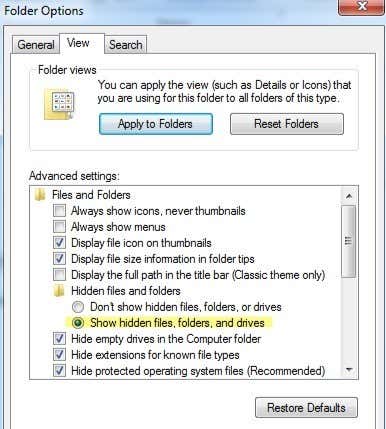
3. अब C:\ProgramData\Microsoft\OfficeSoftwareProtectionPlatform\Cache पर जाएं और cache.dat का नाम बदलकर cache.old कर(cache.dat) दें ।
4. अब कंप्यूटर को रीस्टार्ट करें और कोई भी ऑफिस(Office) प्रोग्राम खोलें। आपको अपनी उत्पाद कुंजी फिर से टाइप करने और फिर से पुनरारंभ करने के लिए कहा जाएगा। कोई भी Office प्रोग्राम (Office)फिर से(Again) खोलें और आपको कुंजी को एक बार और टाइप करना पड़ सकता है। फिर यह आपको ऑनलाइन सक्रिय करने के लिए कहेगा और आप जाने के लिए तैयार हैं।
विधि 4 - स्थापना रद्द करें और पुनर्स्थापित करें
इस बिंदु पर, यदि आपको अभी भी समस्या हो रही है, तो आपको पूर्ण स्थापना रद्द करने और पुन: स्थापित करने और फिर Office को पुनः सक्रिय करने की आवश्यकता हो सकती है । हालाँकि, जिस तरह से आप ऐसा करना चाहते हैं, वह Microsoft FixIT(Microsoft FixIT) टूल का उपयोग करके ठीक से अनइंस्टॉल करना है । आपके द्वारा इंस्टॉल किए गए संस्करण से मेल खाने वाले संस्करण को डाउनलोड करना सुनिश्चित करें ।(Make)
आप कंट्रोल पैनल(Control Panel) का उपयोग करके अनइंस्टॉल कर सकते हैं , लेकिन मैं फिक्सआईटी(FixIT) टूल का उपयोग करने की सलाह दूंगा क्योंकि यह वास्तव में सभी फाइलों को साफ करता है, आदि । अनइंस्टॉल करने के बाद किसी भी बाईं ओर की रजिस्ट्री प्रविष्टियों को साफ़ करने के लिए CCleaner जैसी किसी चीज़ का उपयोग करना भी एक अच्छा विचार है। (CCleaner)इस बिंदु पर, आगे बढ़ें और मूल CD/DVDकार्यालय(Office) को फिर से स्थापित करने का प्रयास करें और फिर उत्पाद को सक्रिय करें।
उम्मीद है, ऊपर दिए गए तरीकों में से एक ने आपकी समस्या को ठीक कर दिया है! यदि नहीं, तो अपने सेटअप के विवरण के साथ यहां एक टिप्पणी पोस्ट करें और हम आपकी सहायता करने का प्रयास करेंगे! आनंद लेना!
Related posts
"वर्ड कन्वर्टर MSWRD632.WPC/SSPDFCG_x64.CNV" त्रुटि को ठीक नहीं कर सकता
"माइक्रोसॉफ्ट ऑफिस आउटलुक शुरू नहीं कर सकता" त्रुटि को ठीक करें
वर्ड में बुकमार्क नॉट डिफाइंड एरर को कैसे ठीक करें
DOCX फ़ाइलें खोलते समय अंत टैग प्रारंभ टैग बेमेल त्रुटि को ठीक करें
Microsoft Office त्रुटि 25090 को कैसे ठीक करें
आउटलुक में "हम अभी कनेक्ट करने में असमर्थ हैं" को कैसे ठीक करें
एक्सेल के व्हाट-इफ एनालिसिस का उपयोग कैसे करें
फिक्स वर्ड ओनली सेफ मोड में खुलता है
एक्सेल मोबाइल के नए "इन्सर्ट डेटा फ्रॉम पिक्चर" फंक्शन का उपयोग करें
एक एमएस वर्ड दस्तावेज़ में सेकंडों में सभी हाइपरलिंक की जाँच करें
आउटलुक को कैसे ठीक करें पासवर्ड इश्यू के लिए पूछता रहता है
वर्ड में हैंगिंग इंडेंटेशन को कैसे ठीक करें
विंडोज़ पर आउटलुक डिस्कनेक्टेड त्रुटि को कैसे ठीक करें
आउटलुक सर्च को कैसे ठीक करें काम नहीं कर रहा है
ऑफिस ऐप्स में डिफॉल्ट फॉन्ट कैसे बदलें
5 Google पत्रक स्क्रिप्ट कार्य जिन्हें आपको जानना आवश्यक है
मरम्मत के साथ कार्यालय की समस्याओं का निवारण और उन्हें ठीक करें
[फिक्स] "संदर्भित खाता बंद कर दिया गया है" त्रुटि
आउटलुक कैशे को कैसे साफ़ करें
विंडोज़ में वनड्राइव "अपलोड अवरुद्ध" त्रुटियों को ठीक करने के 9 तरीके
